Pārbaudiet viegli izpildāmos risinājumus, lai pārlūkprogramma darbotos!
- Kad Internet Explorer netiek atvērts, pārbaudiet, vai pārlūkprogramma joprojām ir saderīga ar instalēto iterācijas OS.
- Ātrs risinājums ir atspējot pretvīrusu datorā.
- Daudzi lietotāji laboja lietas, atiestatot Internet Explorer iestatījumus vai pārkonfigurējot Edge.
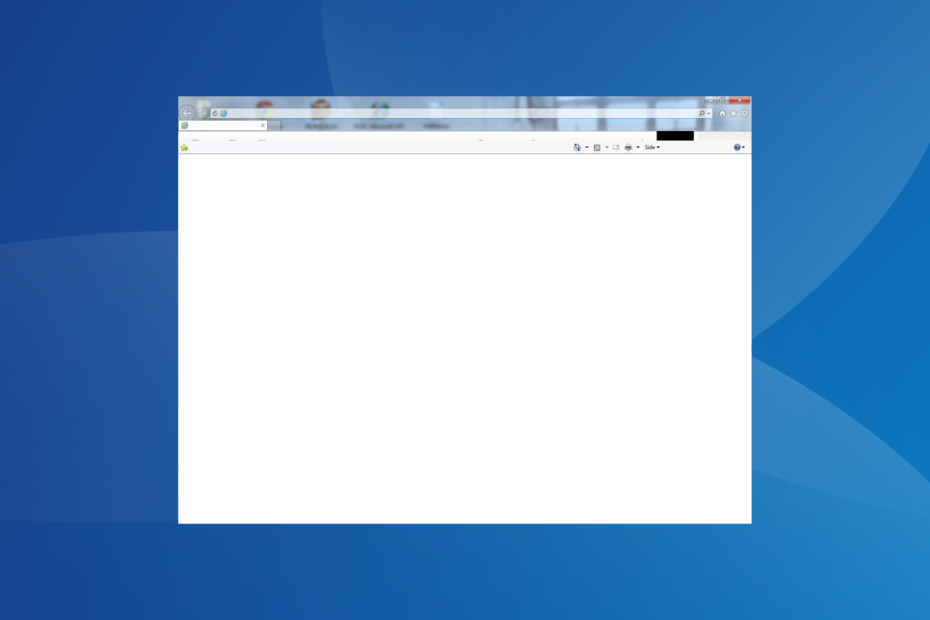
XINSTALĒT, NOklikšķinot uz LEJUPIELĀDES FAILA
- Lejupielādējiet Fortect un instalējiet to datorā.
- Sāciet rīka skenēšanas procesu lai meklētu bojātus failus, kas ir jūsu problēmas avots.
- Ar peles labo pogu noklikšķiniet uz Sāciet remontu lai rīks varētu sākt fiksēšanas algoritmu.
- Fortect ir lejupielādējis 0 lasītāji šomēnes.
Internet Explorer ilgu laiku ir bijusi lietotāju galvenā pārlūkprogramma. Iespējams, tā bija pirmā pārlūkprogramma, ko lielākā daļa no mums izmantoja interneta pārlūkošanai. Un, lai gan ir vairāki ātras pārlūkprogrammas pieejams, daudzi joprojām to izmanto. Bet dažiem lietotājiem programma Internet Explorer netiek atvērta.
Programmā Internet Explorer ir bijušas problēmas. Tas ir saprotams, jo tas bija pirmais un bija jāveic dažādas izmaiņas, lai labāk atbilstu lietotāju prasībām. Bet, kad pārlūks netiek atvērts, jūs gaida lielas problēmas. Turpiniet lasīt, lai uzzinātu risinājumus!
Kāpēc es nevaru atvērt Internet Explorer operētājsistēmā Windows 10?
Tālāk ir norādīti galvenie iemesli, kāpēc lietotāji nevar atvērt vai strādāt ar Internet Explorer.
- Pārlūka atbalsts ir beidzies: Internet Explorer atbalsts beidzās 2022. gada 15. jūnijā, izņemot noteiktas iterācijas, galvenokārt Windows 7. Tātad, ja vien nedarbosit šo iterāciju, programma Internet Explorer vairs nebūs pieejama.
- Nepareizi konfigurēti iestatījumi: katrai lietotnei ir nepieciešami iestatījumi, lai tie darbotos pareizi, un, ja kāds no tiem ir nepareizi konfigurēts, jums ir jāsaskaras problēmas ar programmu palaišanu operētājsistēmā Windows.
- Bojāti sistēmas faili: Ja sistēmas faili ir bojāti, tas ietekmēs citas instalētās lietojumprogrammas, jo īpaši iebūvētās.
- Trešo pušu lietotnes, kas neļauj IE atvērt: dažos gadījumos lietotāji konstatēja, ka trešo pušu lietotnes, parasti pretvīrusu vai drošības programmatūra, izraisīja konfliktus.
Kā novērst pārlūkprogrammas Internet Explorer neatvēršanu?
Pirms mēs pārejam pie nedaudz sarežģītiem risinājumiem, šeit ir daži ātri, ko izmēģināt:
- Restartējiet datoru.
- Atspējojiet jebkuru trešās puses antivīrusu, kas darbojas datorā. Ja tas darbojas, mēs iesakām atinstalēt programmu un pārslēgties uz a Windows draudzīgs pretvīrusu risinājums.
Ja neviens nedarbojas, dodieties uz tālāk norādītajiem labojumiem.
1. Instalējiet Internet Explorer
- Doties uz Internet Explorer lapaun pēc tam noklikšķiniet uz Lejupielādēt.
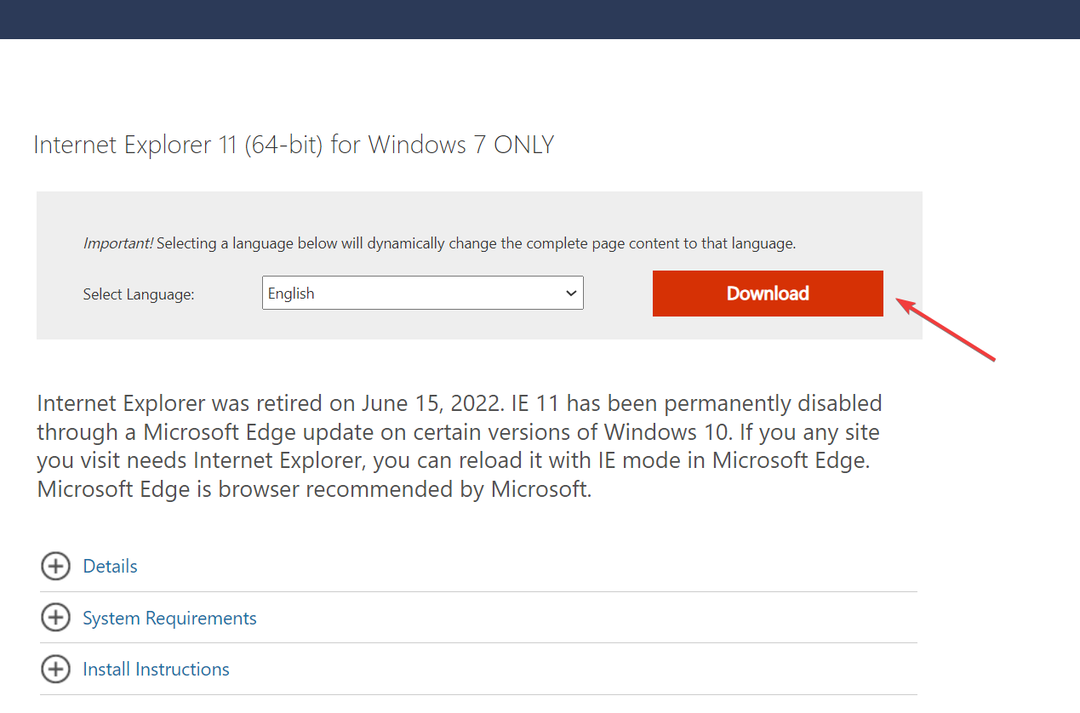
- Palaidiet iestatīšanu un izpildiet ekrānā redzamos norādījumus, lai pabeigtu instalēšanu.
Ja datorā trūkst Internet Explorer un tādēļ nevarat to atvērt, pārlūkprogrammas lejupielāde darbojas. Atcerieties, ka Internet Explorer tagad atbalsta tikai Windows 7 SP1 un Windows Server 2008 R2 SP1.
2. Atiestatiet Internet Explorer iestatījumus
- Nospiediet Windows + R atvērt Skrien, tips inetcpl.cpl teksta laukā un nospiediet Ievadiet.
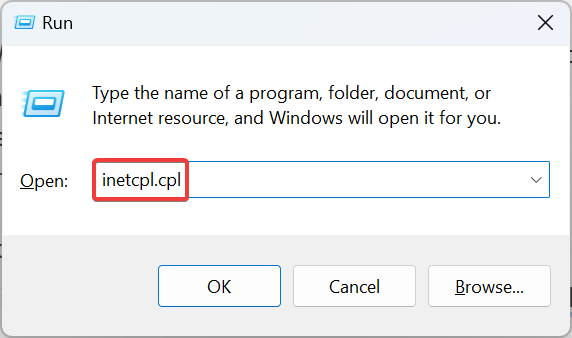
- Dodieties uz Papildu cilni un pēc tam noklikšķiniet uz Atiestatīt.
- Atzīmējiet izvēles rūtiņu Dzēst personiskos iestatījumusun noklikšķiniet uz Atiestatīt.
- Kad tas ir izdarīts, restartējiet datoru.
Pārlūkprogrammas atiestatīšana bieži darbojas, kad pārlūkprogramma Internet Explorer netiek atvērta operētājsistēmā Windows 7. Taču, kā norādīts atiestatīšanas logā, izvēlieties šo opciju tikai tad, ja pārlūkprogramma nedarbojas.
3. Labojiet bojātos sistēmas failus
- Nospiediet Windows + R atvērt Skrien, tips cmd, un nospiediet Ctrl + Shift + Ievadiet.
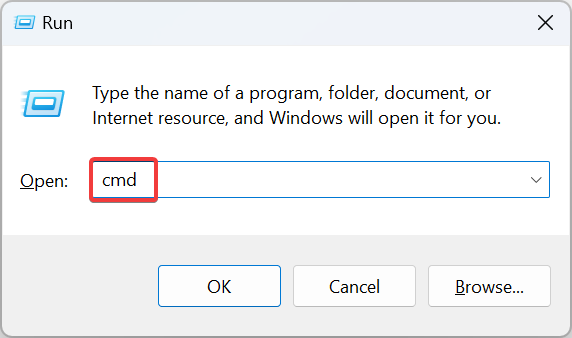
- Klikšķis Jā iekš UAC pamudināt.
- Ielīmējiet šādas trīs komandas vienu pēc otras un nospiediet Ievadiet pēc katra:
DISM /Tiešsaistē /Attēla tīrīšana /Pārbaudiet veselībuDISM / Tiešsaistē / Cleanup-Image /ScanHealthDISM /Tiešsaistē /Attēla tīrīšana /Veselības atjaunošana - Izpildiet šo komandu, lai palaistu SFC skenēt:
sfc /scannow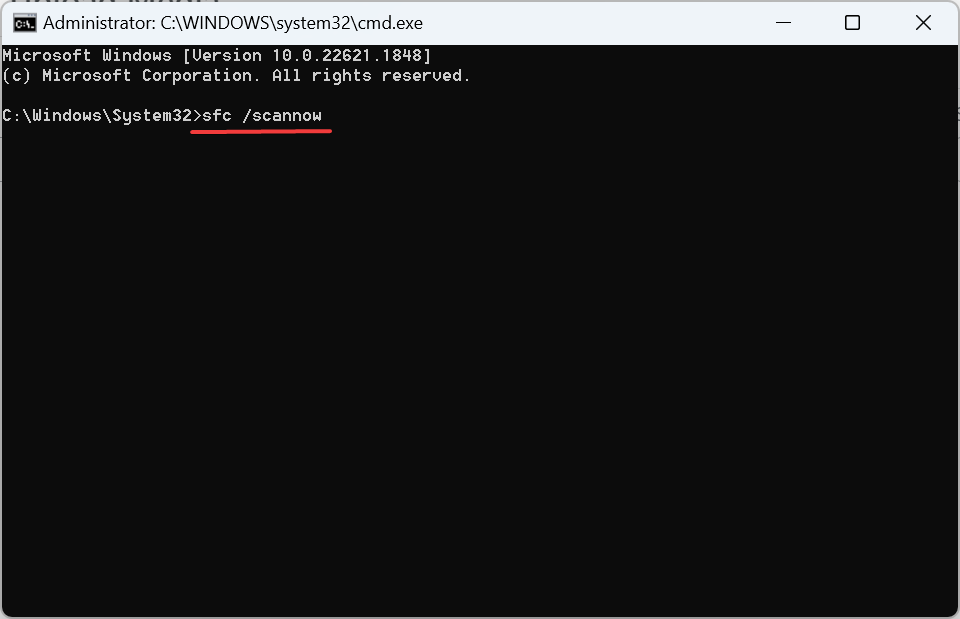
Eksperta padoms:
SPONSORĒTS
Dažas datora problēmas ir grūti atrisināt, it īpaši, ja runa ir par trūkstošiem vai bojātiem sistēmas failiem un Windows krātuvēm.
Noteikti izmantojiet īpašu rīku, piemēram, Fortect, kas skenēs un aizstās jūsu bojātos failus ar to jaunākajām versijām no tās krātuves.
Ja datorā ir bojāti sistēmas faili, DISM komanda un SFC skenēšanai vajadzētu palīdzēt aizstāt ietekmētos failus ar to kešatmiņā saglabāto kopiju. Kad esat pabeidzis abus, pārlūkprogrammai Internet Explorer jāsāk labi atvērties operētājsistēmā Windows 11.
4. Mainiet Edge iestatījumus
- Palaist Microsoft Edge, noklikšķiniet uz elipses augšējā labajā stūrī un atlasiet Iestatījumi.
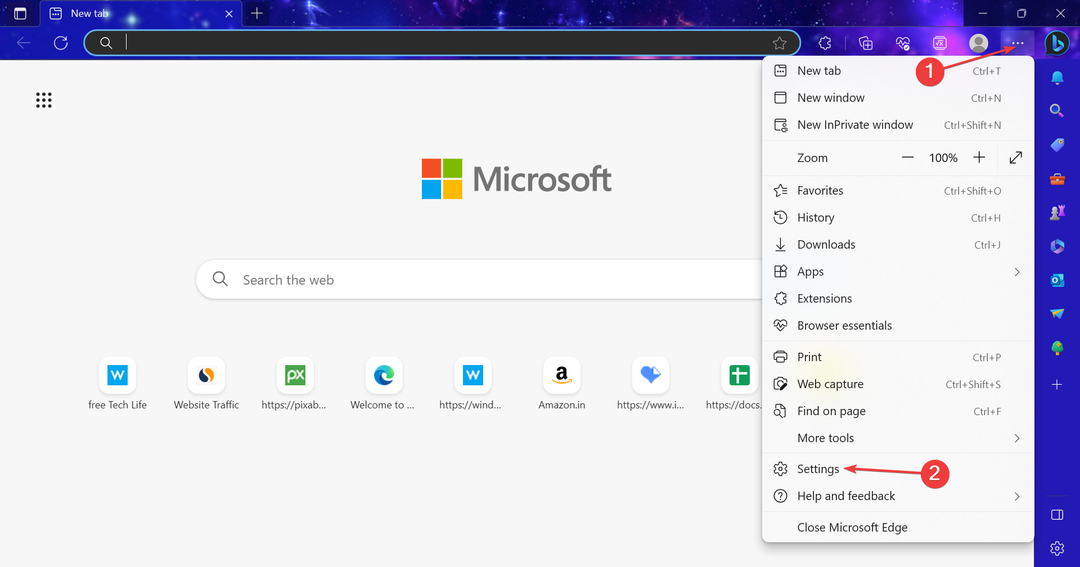
- Dodieties uz Noklusējuma pārlūkprogramma cilni un izvēlieties Neatļaut no Atļaut vietnes atkārtoti ielādēt Internet Explorer režīmā (IE režīmā) nolaižamā izvēlne.
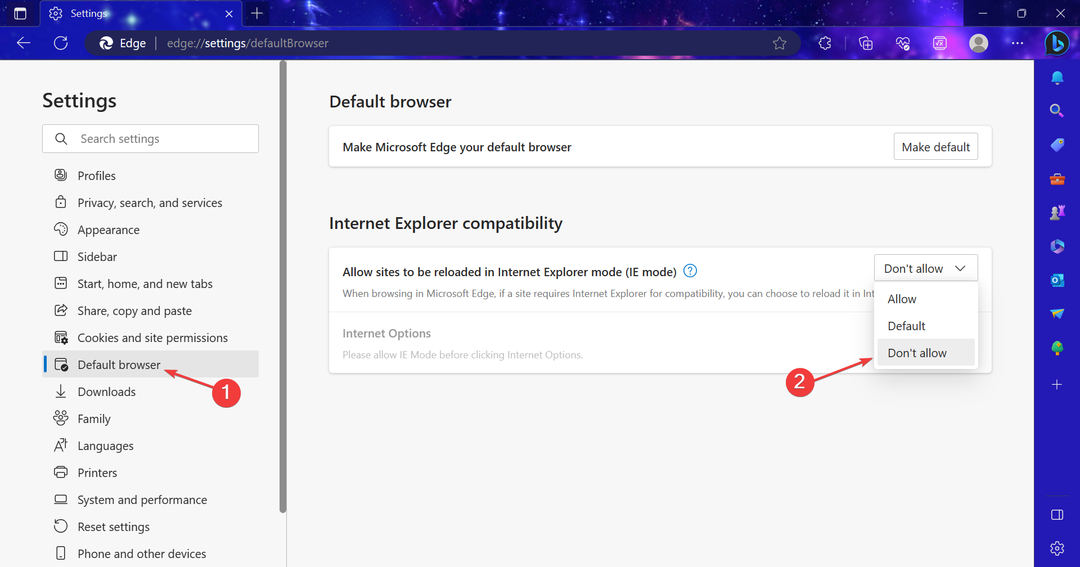
Ja Internet Explorer neatveras un nenovirza uz Edge, jums vienkārši jāatspējo IE režīms programmā Microsoft Edge. Šis režīms ļauj pareizi ielādēt vietnes, kas izstrādātas pārlūkprogrammai Internet Explorer. Paredzams, ka IE režīms tiks atbalstīts vismaz līdz 2029. gadam.
- Kas ir Main.exe un kā labot tā kļūdas?
- Kā bloķēt vai atbloķēt tastatūru operētājsistēmā Windows 10 un 11
- Kas ir IBtSiva.exe un vai tas ir jāizdzēš?
5. Atinstalējiet konfliktējošās lietotnes
- Nospiediet Windows + R atvērt Skrien, tips appwiz.cpl teksta laukā un noklikšķiniet uz labi.
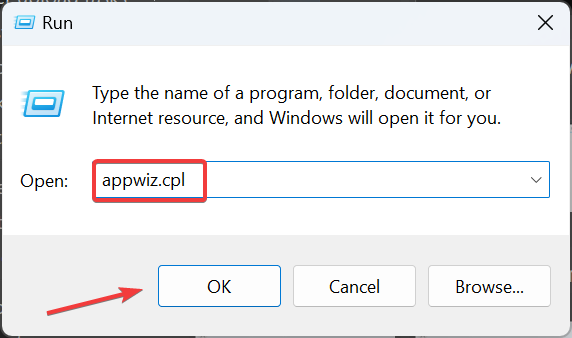
- Pēc instalēšanas atlasiet programmu, kurā problēma parādījās pirmo reizi, un noklikšķiniet uz Atinstalēt.
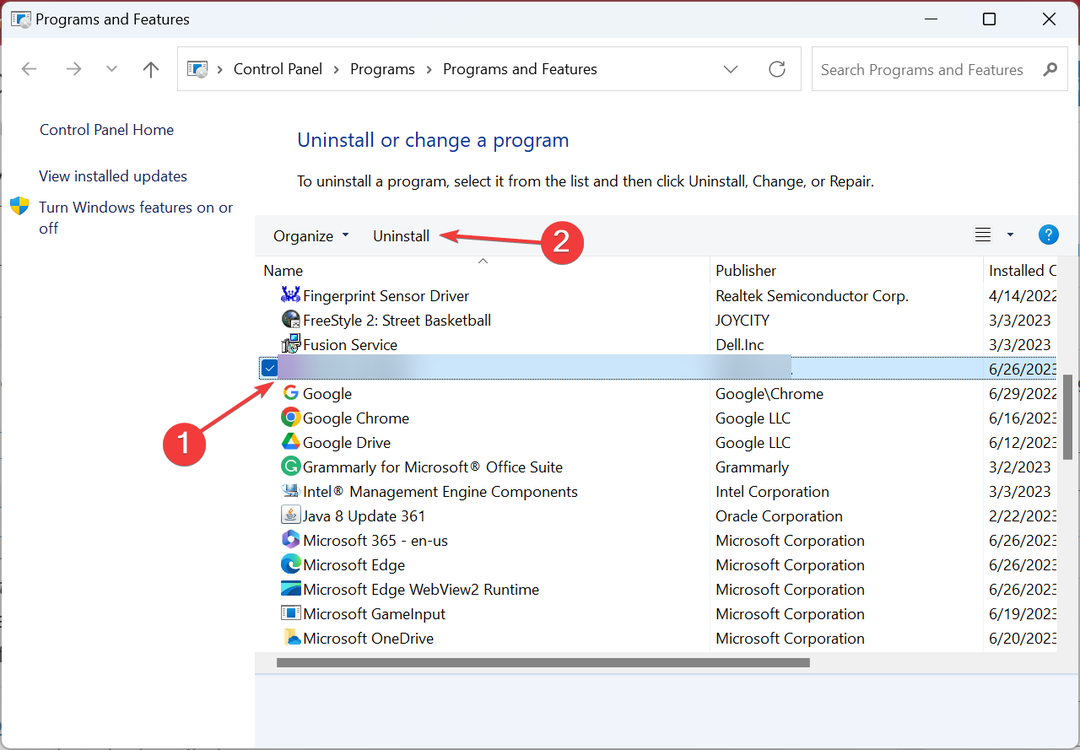
- Izpildiet ekrānā redzamos norādījumus, lai pabeigtu procesu.
- Restartējiet datoru, lai izmaiņas stātos spēkā.
Kad pārlūkprogramma Internet Explorer neatver vietnes vai netiek palaista pavisam, pārliecinieties, vai datorā nedarbojas konfliktējošas programmas. Ja tādi ir, noņemiet tos. Tāpat mēs iesakām izmantot efektīva atinstalēšanas programmatūra lai efektīvi notīrītu visus atlikušos failus un reģistra ierakstus.
6. Veiciet jaunināšanu uz vietas
- Iet uz Microsoft oficiālā vietneun lejupielādējiet Multivides izveides rīks operētājsistēmai Windows 10.
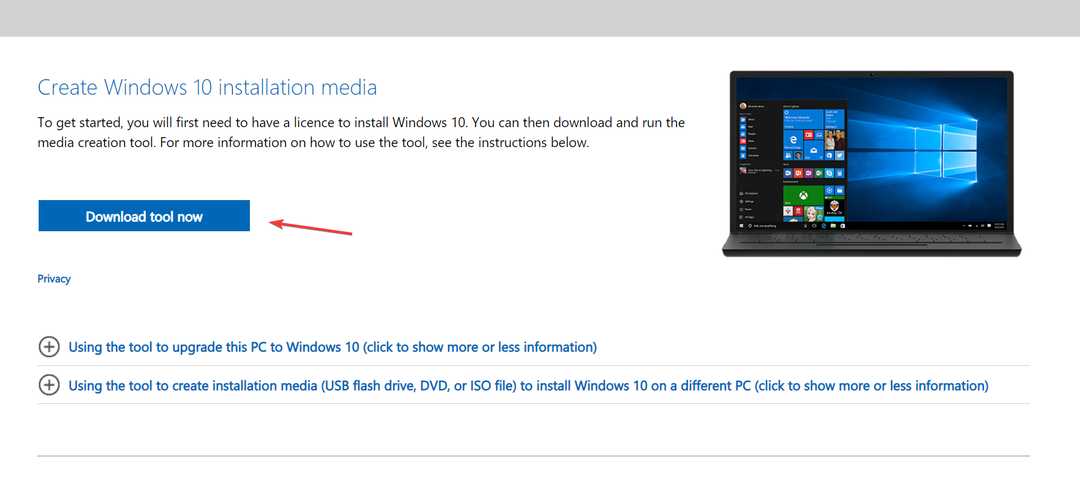
- Palaidiet iestatīšanu un gaidiet, līdz viss būs gatavs.
- Klikšķiniet uz Pieņemt lai piekristu licences noteikumiem.
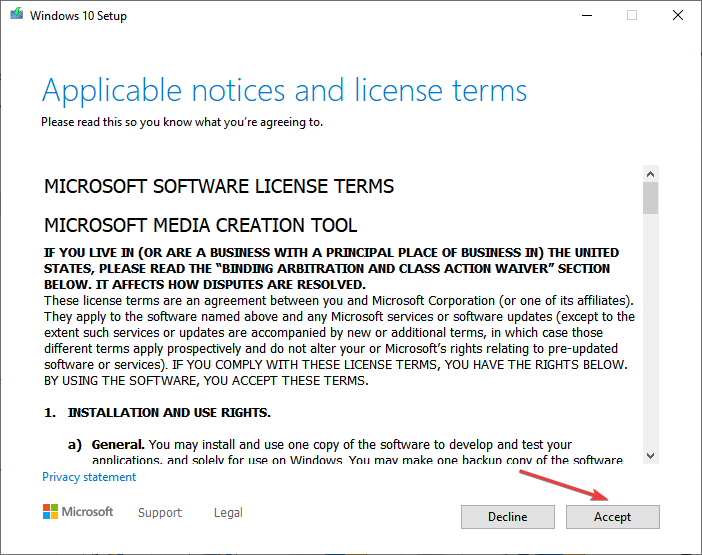
- Izvēlieties Jauniniet šo datoru tūlīt un noklikšķiniet uz Nākamais lai turpinātu.
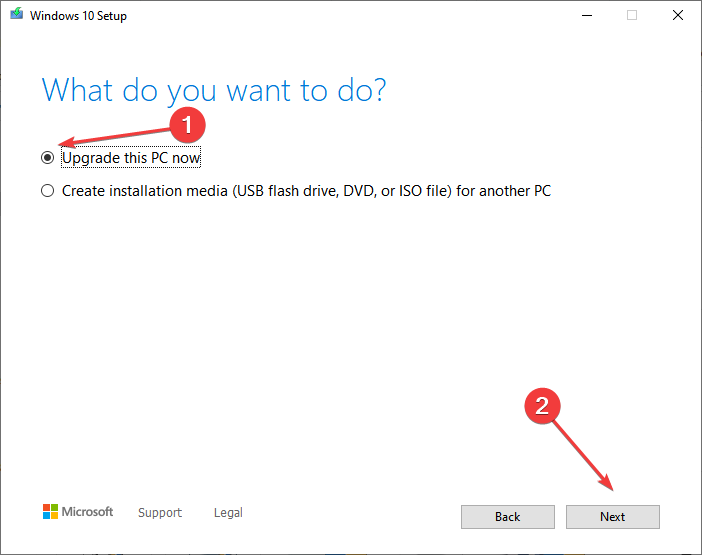
- Kad lejupielāde ir pabeigta, iestatīšana automātiski veiks remonta jaunināšanu.
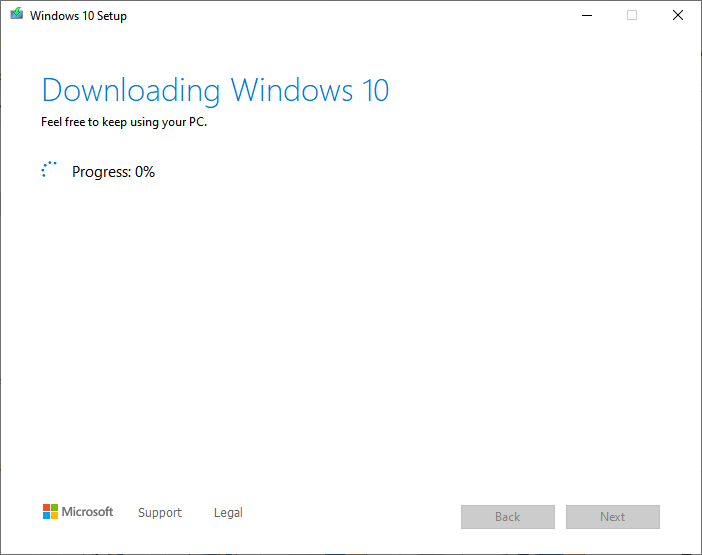
Vietas vai remonta jauninājums parasti palīdz, ja rodas problēmas ar iebūvētajām programmām vai Windows komponentiem. Būtībā tas ir tāpat kā visu kritisko failu aizstāšana ar jaunu kopiju, neietekmējot datorā saglabātos datus.
Un tam vajadzētu palīdzēt, ja pārlūkprogramma Internet Explorer netiek atvērta operētājsistēmā Windows 10.
7. Izveidojiet jaunu lietotāja kontu
- Nospiediet Windows + es atvērt Iestatījumiun noklikšķiniet uz Konti.
- Dodieties uz Ģimene un citi lietotāji cilni no navigācijas rūts un noklikšķiniet uz Pievienojiet šim datoram kādu citu.
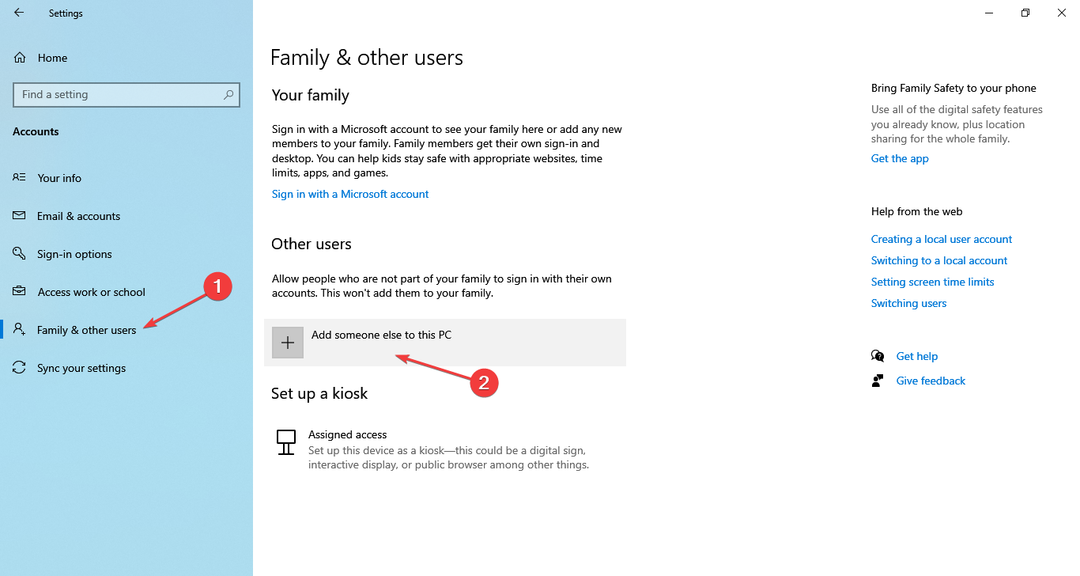
- Klikšķiniet uz Pievienojiet lietotāju bez Microsoft konta.
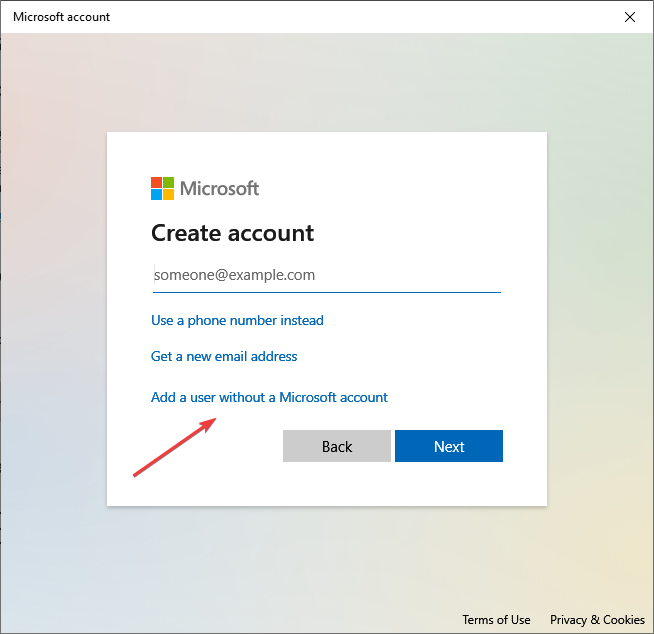
- Izvēlieties Man nav šīs personas pierakstīšanās informācijas.
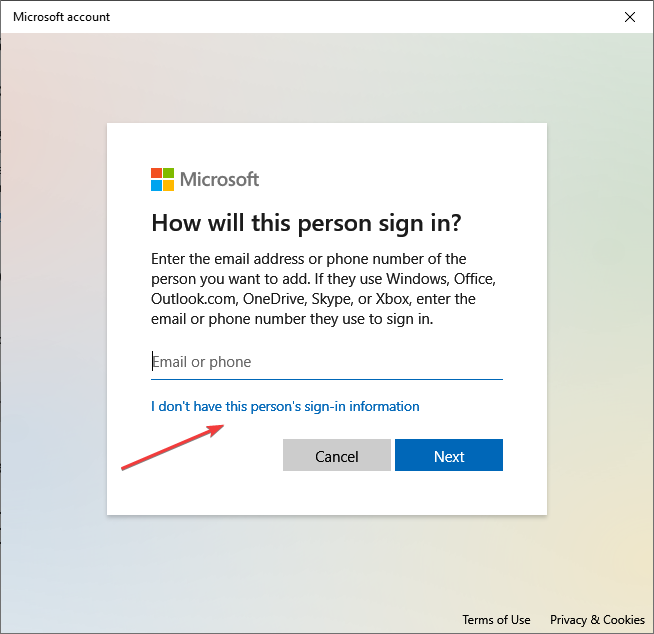
- Tagad ievadiet lietotājvārdu, pievienojiet paroli, ja nepieciešams, un noklikšķiniet uz Nākamais lai izveidotu jaunu kontu.
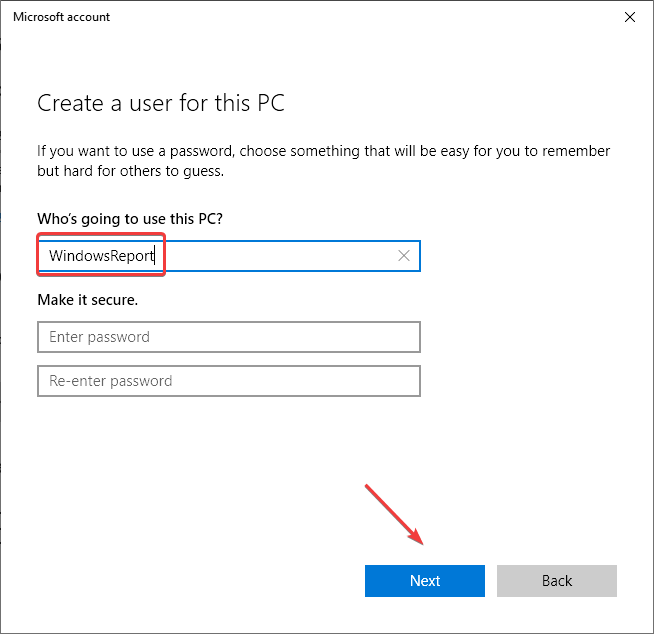
- Kad tas ir izdarīts, atlasiet kontu un noklikšķiniet uz Mainiet konta veidu.
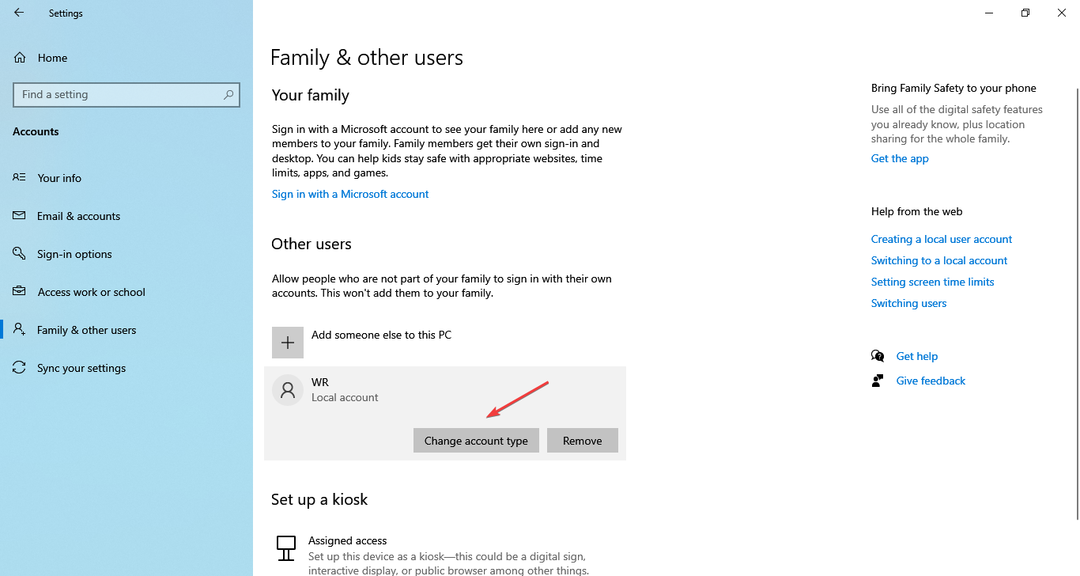
- Tālāk atlasiet Administrators no Konta tips nolaižamajā izvēlnē un noklikšķiniet uz labi.
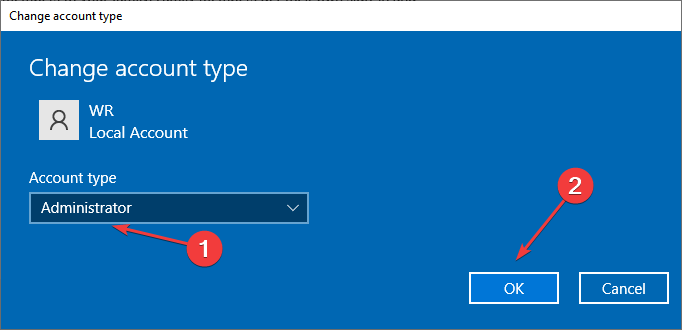
- Visbeidzot izrakstieties no pašreizējā lietotāja konta un pierakstieties jaunajā, pēc tam sāciet lietot pārlūkprogrammu.
Ja nekas cits nedarbojas, kad neatveras Internet Explorer, varat izveidot jaunu lietotāja kontu un izmantot to, lai piekļūtu pārlūkprogrammai. Jums būs jāizmanto a dublēšanas rīks lai pārsūtītu datus starp abiem. Tomēr ārējais USB zibatmiņas zibatmiņa varētu veikt šo darbu lieliski.
Un, ja problēma paliek neatrisināta, mūsu ieteikums būtu pārslēgties uz citu lietotājam draudzīgs pārlūks, vēlams Opera, ņemot vērā tā plašo funkciju klāstu.
Ja jums rodas jautājumi vai vēlaties ar mums kopīgot citus risinājumus, atstājiet komentāru zemāk.
Vai joprojām ir problēmas?
SPONSORĒTS
Ja iepriekš minētie ieteikumi nav atrisinājuši jūsu problēmu, jūsu datorā var rasties nopietnas Windows problēmas. Mēs iesakām izvēlēties visaptverošu risinājumu, piemēram, Fortect lai efektīvi novērstu problēmas. Pēc instalēšanas vienkārši noklikšķiniet uz Skatīt un labot pogu un pēc tam nospiediet Sāciet remontu.


